Jak automatycznie przełączać slajdy w PowerPoint 365

Samouczek pokazujący, jak ustawić automatyczne odtwarzanie prezentacji w Microsoft PowerPoint 365 poprzez ustawienie czasu przełączania slajdów.
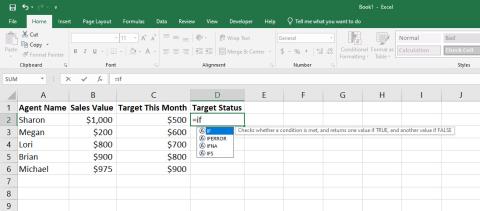
Podczas pracy w programie Excel z zaawansowanymi pulpitami nawigacyjnymi dotyczącymi budżetów, wydatków, wprowadzania danych itp. może zaistnieć potrzeba zautomatyzowania kilku obliczeń przy użyciu testów logicznych. Tutaj z pomocą przychodzi formuła programu Excel JEŻELI-TO.
Instrukcje JEŻELI-TO były od dawna używane w programowaniu jako test logiczny. Wiele zaawansowanych i intelektualnych programów komputerowych zawiera tysiące instrukcji JEŻELI-TO.
Microsoft oferuje takie samo programowanie warunkowe obliczeń za pomocą formuły JEŻELI-TO w Excelu. Korzystając z tej formuły Excel JEŚLI-TO, możesz zautomatyzować swoje arkusze kalkulacyjne Excel, w których operator wprowadzania danych po prostu wprowadzi wartość lub tekst, a arkusz Excel sam uzupełni niezbędne szczegóły, wykona obliczenia w ciągu kilku sekund i poda ostateczny wynik potrzebować.
Dołącz do mnie, gdy wyjaśnię poniżej definicję formuły programu Excel JEŚLI-TO, przypadki użycia formuły programu Excel JEŚLI-TO oraz sposób samodzielnego pisania formuły JEŻELI-TO w programie Excel bez pomocy z zewnątrz. W końcu stajesz się ekspertem w testowaniu logicznym JEŻELI-TO.
Co to jest formuła programu Excel JEŻELI-TO?
Formuła JEŻELI-TO w programie Excel to nic innego jak szeroko stosowana funkcja JEŻELI z biblioteki formuł programu Excel. Ponieważ testuje daną logikę i wykonuje działania w oparciu o logikę, jest powszechnie znana jako formuła JEŻELI-TO Excel.
Za pomocą tej formuły można logicznie porównywać wartości w wielu komórkach programu Excel. Jeśli formuła jest prawdziwa dla logiki, program Excel wprowadzi tekst, obliczy wartość, sformatuje komórki i tak dalej. Działania WTEDY zależą od Twojej kreatywności w arkuszach programu Excel. Formuła JEŻELI-TO jest zgodna z wieloma testami logicznymi i innymi formułami, w tym następującymi:
Jak działa formuła Excela JEŻELI-TO?
Działanie formuły JEŻELI-TO w Excelu jest dość proste. Jeśli możesz dokładnie podać niektóre dane, takie jak argument JEŻELI poparty testem logicznym i wypisać instrukcje w kolejności akceptowanej przez program Microsoft Excel, nie powinieneś mieć żadnych problemów.
Dlatego spójrz na konstrukcję funkcji poniżej i zrozum jej różne argumenty:
Proste wyjaśnienie wzoru jest następujące:
=JEŻELI (test logiczny jest prawdziwy, to zrób to, o co poproszono, w przeciwnym razie zrób coś innego, o co poproszono)
Opierając się na powyższym uproszczeniu formuły programu Excel JEŻELI-TO, znajdź poniżej jej rzeczywistą składnię dla każdej wersji programu Excel na komputer, w tym aplikacji internetowej Excel:
=JEŻELI(twój test_logiczny, twoja wartość_jeśli_prawda, twoja [wartość_jeśli_fałsz])
Powyższa funkcja instrukcji JEŻELI-TO w programie Excel jest dość prosta. Teraz dowiedz się, jak napisać formułę JEŻELI-TO w programie Excel w prawdziwym arkuszu programu Excel z liczbami, wartościami i tekstem:

Dowiedz się, jak działa formuła programu Excel JEŻELI-TO

Odkryj, jaka jest struktura formuły Excel if then

Formuła programu Excel JEŻELI-TO z formułą i tekstem dla wartości To
Do tej pory uzyskałeś odpowiedź na swoje pytanie: „Jak napisać formułę JEŚLI-TO w Excelu?” W przypadku prostych formuł programu Excel JEŻELI-TO wprowadzenie składni z odpowiednimi warunkami logicznymi nie powinno stanowić problemu, następnie wartości, gdy test logiczny jest prawdziwy, a następnie wartości, gdy test logiczny nie jest prawdziwy.
Jednak ostatni argument tej funkcji jest opcjonalny. Możesz pozostawić komórkę docelową pustą dla łatwiejszej identyfikacji, jeśli warunek logiczny nie jest spełniony dla odwołania do komórki, wpisując tylko cudzysłowy, żadne wartości nie są potrzebne.
Teraz możesz poznać więcej rzeczywistych przypadków użycia formuły JEŻELI-TO w programie Excel, dzięki czemu uzyskasz jasny obraz tego, gdzie dokładnie pasuje formuła programu Excel JEŻELI-TO.
Kiedy używać formuły JEŻELI-TO w programie Excel
1. Ocenianie studentów lub kandydatów do pracy
Załóżmy, że masz arkusz kalkulacyjny z tysiącami ocen studentów lub kandydatów do pracy uzyskanych na egzaminie konkursowym. Ustawiłeś procent odcięcia krótkiej listy, który wynosi 65%.

Możesz ocenić studentów lub kandydatów do pracy za pomocą formuły Excela JEŻELI-TO
Teraz nie możesz po prostu przejrzeć ocen procentowych uzyskanych przez każdego studenta lub kandydata do pracy jeden po drugim, aby utworzyć krótką listę, ponieważ zajęłoby to kilka dni i zwiększyłoby się prawdopodobieństwo popełnienia błędów. Zamiast tego użyj następującej formuły programu Excel JEŻELI-TO:
=JEŻELI(B2>C2;„Na krótkiej liście”,„Spróbuj ponownie”)
2. Używanie operatorów matematycznych w formule Excela JEŻELI-TO
Możesz użyć prostej matematyki, takiej jak mnożenie, dzielenie, dodawanie i odejmowanie w programie Excel w formule JEŻELI-TO jako wartości argumentów Wartość_jeśli_Prawda i Wartość_jeśli_Fałsz.

Dowiedz się, jak używać operatorów matematycznych w formule programu Excel JEŻELI-TO
Na przykład musisz naliczać odsetki od długoterminowych kart w swojej restauracji. Teraz zdecydowałeś się naliczyć 5% odsetek tym, których karty są starsze niż 2 lata, a reszta będzie wynosić 2%. Oto jak formuła JEŻELI-TO będzie wyglądać w tym scenariuszu:
=JEŻELI(C2=2;B2*0,05;B2*0,02)
3. Formuła programu Excel JEŚLI-TO z zagnieżdżoną formułą
Możesz użyć formuły jako częściowej logiki warunku logicznego w formule IF-TEHN. Jest to znane jako zagnieżdżanie innej formuły w innej funkcji.
Na przykład musisz ocenić grupę uczniów z różnych szkół średnich. Te grupy uczniów brały udział w wystawie naukowej, a Twoja organizacja przyznała tym grupom ocenę w zależności od ich projektu i prezentacji.

Odkryj formułę programu Excel JEŻELI-TO z zagnieżdżoną formułą
Załóżmy, że istnieje sto grup szkolnych, które należy ocenić. Najlepszą opcją jest następująca formuła JEŻELI-TO zagnieżdżona w formule ŚREDNIA:
=(JEŻELI(ŚREDNIA(B3:B4>90);„Złoty medal”, „Srebrny medal”))
4. Formuła JEŻELI-TO w programie Excel do zarządzania zapasami
Jeśli prowadzisz małą firmę lub działalność w domu i masz trudności ze śledzeniem zapasów produktów, jest to idealna formuła programu Excel JEŻELI-TO.

Dowiedz się, jak używać formuły JEŻELI-TO w programie Excel do zarządzania zapasami
Tutaj Ty lub Twój operator biznesowy możecie oznaczyć produkt jako sprzedany. Arkusz programu Excel natychmiast odejmie produkt od jego podstawowego zapasu, pokazując aktualne saldo produktu zgodnie z Twoimi księgami. Oto formuła, której możesz użyć:
=JEŻELI(C2>0;A2-C2;A2)
5. Wiele formuł programu Excel JEŻELI-TO w jednej komórce
Program Excel umożliwia zestawienie do 64 instrukcji JEŻELI-TO w jednej funkcji w celu wykonywania obliczeń wartości dla określonych zakresów komórek w oparciu o wiele warunków. Na przykład spójrz na tę sytuację:
Płacisz prowizje agentom sprzedaży za jednostkę sprzedanych pojazdów w 50 stanach USA. Teraz stawka prowizji różni się w zależności od stanu.
Załóżmy, że w tych 50 stanach są setki agentów sprzedaży. Ponadto każdego dnia sprzedajesz tysiące jednostek pojazdów.

Dowiedz się, jak najlepiej używać wielu formuł programu Excel JEŚLI-TO w jednej komórce
Następnie obliczenie prowizji agenta od sprzedaży samochodów może być zniechęcającym zadaniem, nawet jeśli używasz arkusza kalkulacyjnego Excel. Możesz jednak zagnieździć do 50 różnych warunków JEŻELI-TO w jednej formule, aby błyskawicznie obliczyć prowizje uzyskane z różnych stanów. Oto formuła, której powinieneś użyć:
=(JEŻELI(A3="Arizona",D3*$H$3,JEŻELI(A3="Kalifornia",D3*$H$4,JEŻELI(A3="Nevada",D3*$H$5,JEŻELI(A3="Waszyngton) ",D3*$H$6,JEŻELI(A3="Teksas",D3*$H$7))))))
Do tej pory znasz różne rzeczywiste przypadki użycia formuły Excel JEŻELI-TO, możesz modyfikować powyższe formuły na podstawie dokładnego scenariusza, który musisz rozwiązać, i używać ich w dowolnym miejscu. Ciesz się pracą z arkuszami programu Excel i automatyzacją formuł za pomocą instrukcji JEŻELI-TO!
Wniosek
Teraz wiesz, jak używać formuły programu Excel JEŻELI-TO w prostych i bardzo złożonych obliczeniach w arkuszu kalkulacyjnym Excel.
To z kolei pomoże zautomatyzować różne ręczne obliczenia i ostateczną analizę arkusza programu Excel oraz zaoszczędzić czas. Nie wspominając już o ryzyku popełnienia błędu przez ludzką analizę testów logicznych, której można uniknąć, stosując formułę programu Excel JEŻELI-TO.
Nie zapomnij skomentować poniżej, jeśli znasz jakieś wyjątkowe przypadki użycia formuły programu Excel JEŻELI-TO.
Następnie naucz się tworzyć kopię arkusza programu Excel oraz kopiować i wklejać wartości bez formuł w programie Excel .
Samouczek pokazujący, jak ustawić automatyczne odtwarzanie prezentacji w Microsoft PowerPoint 365 poprzez ustawienie czasu przełączania slajdów.
Zestawy stylów mogą natychmiast nadać całemu dokumentowi wypolerowany i spójny wygląd. Oto jak używać zestawów stylów w Wordzie i gdzie je znaleźć.
Wymuś monit w Microsoft Excel dla plików Office 365 informujący o otwarciu jako tylko do odczytu za pomocą tego przewodnika.
Pokazujemy, jak łatwo wyeksportować wszystkie kontakty z Microsoft Outlook 365 do plików vCard.
Dowiedz się, jak włączyć lub wyłączyć wyświetlanie formuł w komórkach w Microsoft Excel.
Dowiedz się, jak zablokować i odblokować komórki w Microsoft Excel 365 za pomocą tego poradnika.
Często zdarza się, że opcja Spam jest wyszarzona w Microsoft Outlook. Ten artykuł pokazuje, jak sobie z tym poradzić.
Poradnik pokazujący, jak importować slajdy z innego pliku prezentacji Microsoft PowerPoint 365.
Dowiedz się, jak stworzyć makro w Wordzie, aby ułatwić sobie wykonywanie najczęściej używanych funkcji w krótszym czasie.
Pokazujemy, jak włączyć lub wyłączyć opcje schowka widocznego w aplikacjach Microsoft Office 365.




